Ako zakázať predpovede textu v programe Word a Outlook
Tu je postup, ako zakázať predpovede textu vo Worde a Outlooku, ak sa vám táto nová funkcia nepáči.
Microsoft dnes oznámil že funkcia predpovedí textu prichádza do Wordu a Outlooku. Funguje podobne ako Gmail na webe a Android. Je odsadený, aby urýchlil váš vstup analyzovaním už zadaného textu a poskytnutím predpovede na základe jeho kontextu.
Reklama
Funkcia sa postupne dostáva k predplatiteľom Microsoft 365 a Outlook a Word pre web.
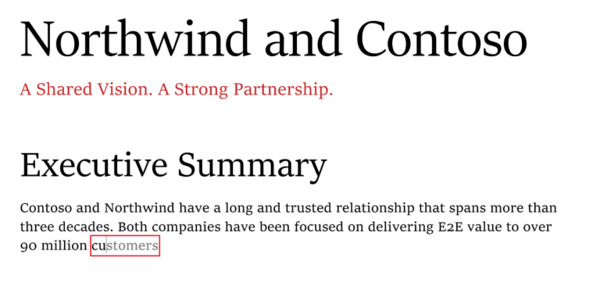
V čase písania tohto textu funguje inteligentná predikcia textu iba pre anglický jazyk. pre Word ho Microsoft sprístupnil na 50 %. Zasvätenci v Windows Beta kanálpoužívatelia používajúci verziu 2010 Stavať 13301.20004alebo later. Spoločnosť je tiež začína sa zavádzať doallMicromäkké 365SKUs na Slovo na webe okrem Microsoft 365 Business Basic, Microsoft 365 F3,Microsoft 365 A1.
Podobne ako pre Outlook, Outlook.com a Outlook na webe budú mať túto funkciu pre anglických používateľov v Severnej Amerike, spolu s 50 % používateľov v
Windows Beta kanál používateľov beh Verzia 2010 Zostava 13301.20004 alebo neskôr.Tento príspevok vám ukáže, ako zakázať predpovede textu vo Worde a Outlooku na webe a v Microsoft 365.
Zakázanie predpovedí textu v programe Word
- Klikni na
Predpovede textu: Zapmožnosť v stavovom riadku.
- Vypnúť Počas písania zobrazovať predpovede textu pre aplikáciu Office 365.

- V programe Word pre web zakážte Navrhujte slová alebo frázy počas písania možnosť.
- Zakázali ste predpovede textu.
Podobne môžete vypnúť funkciu predpovedania textu pre Outlook pre web a Outlook.com.
Zakázanie predpovedí textu v programe Outlook
- V programe Outlook pre Office 365 kliknite na Súbor > Možnosti.
- Vypnite (zrušte začiarknutie). Počas písania zobrazovať predpovede textu možnosť.
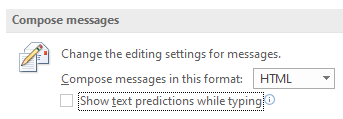
- V Outlooku pre web kliknite na ikonu Nastavenia a vyberte Nastavenia > Zobraziť všetky nastavenia Outlooku > Pošta > Napísať a odpovedať.
- Pod Predpovede textu, vypnite Navrhujte slová alebo frázy počas písania možnosť.
To je všetko!


